Comment changer le nom dun thème WordPress

Découvrez comment changer facilement le nom de votre thème WordPress et personnaliser votre site Web en fonction de votre marque
TikTok est un réseau social vidéo que de nombreuses personnes aiment et utilisent aujourd'hui. Tout comme les autres applications de réseaux sociaux, chaque compte TikTok possède sa propre photo de profil. En particulier, récemment, de nombreux utilisateurs de TikTok ont changé leurs avatars en images transparentes sans arrière-plan.
Si vous souhaitez également créer une impressionnante photo d'avatar TikTok transparente mais que vous ne savez pas comment le faire. Aujourd'hui, Download.vn présentera un article sur la façon de créer un avatar TikTok transparent , veuillez vous y référer.
Instructions pour créer des images d'avatar transparentes sur TikTok
Étape 1 : Tout d’abord, nous accéderons au lien ci-dessous en cliquant sur le bouton Copier , puis en le collant dans la zone de l’onglet de recherche de n’importe quelle application de navigateur du téléphone.
https://www.remove.bgÉtape 2 : Sur la page d'accueil de Removebg , cliquez sur le bouton Télécharger l'image.
Étape 3 : Choisissez n’importe quelle image de votre téléphone que vous souhaitez définir comme avatar transparent sur TikTok.
Étape 4 : Attendez un moment que le processus de séparation de l'arrière-plan de l'image soit terminé, puis appuyez sur le bouton Télécharger pour télécharger l'image.

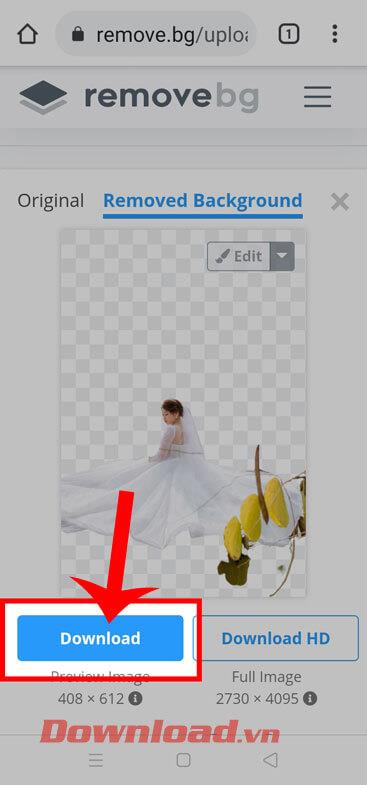
Étape 5 : Ouvrez l'application TikTok sur votre téléphone, puis cliquez sur Moi dans le coin inférieur droit de l'écran.
Étape 6 : Sur votre page de profil TikTok , cliquez sur votre avatar actuel .
Étape 7 : Ensuite, touchez l'icône en forme de stylo dans le coin inférieur droit de l'image de l'avatar.
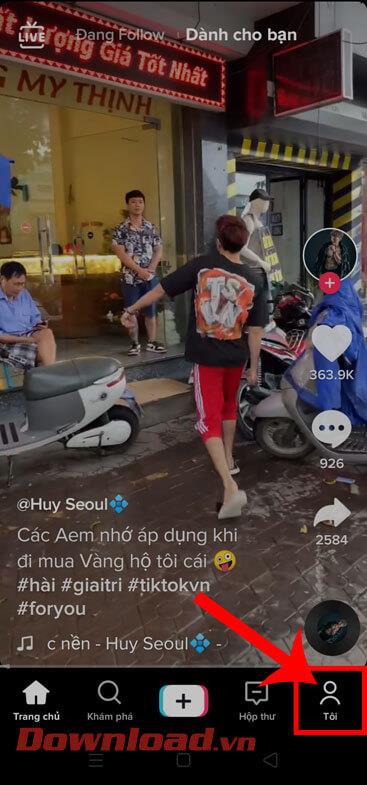
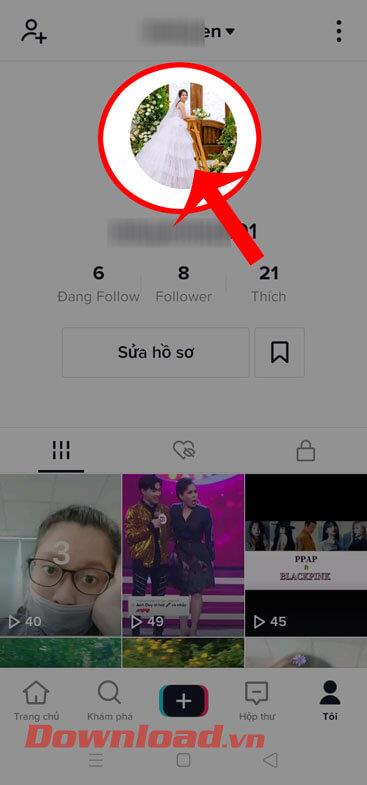
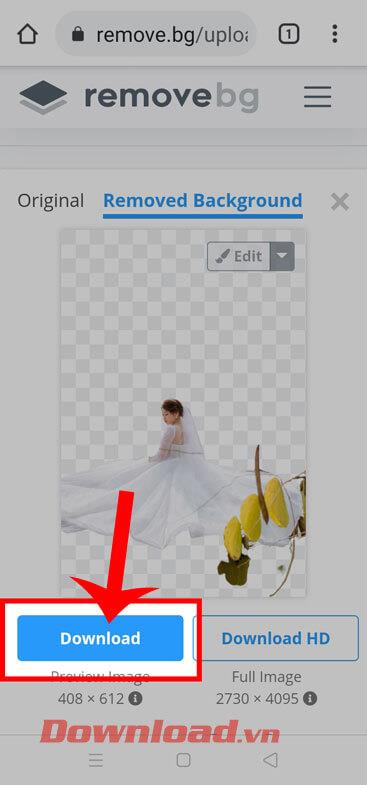
Étape 8 : Sélectionnez l'image transparente dont nous venons de séparer l'arrière-plan, puis cliquez sur le bouton Confirmer.
Étape 9 : Ajustez la position de l'avatar au centre du cadre circulaire, puis cliquez sur le bouton Enregistrer dans le coin inférieur droit de l'écran.
Étape 10 : Attendez un instant, vous verrez que votre avatar a été transformé en image transparente.
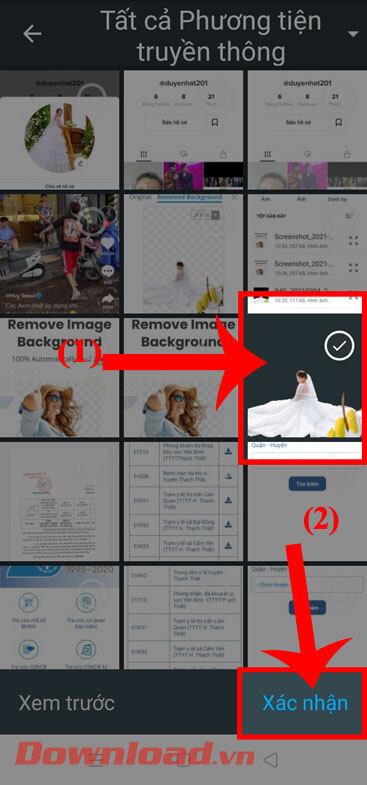
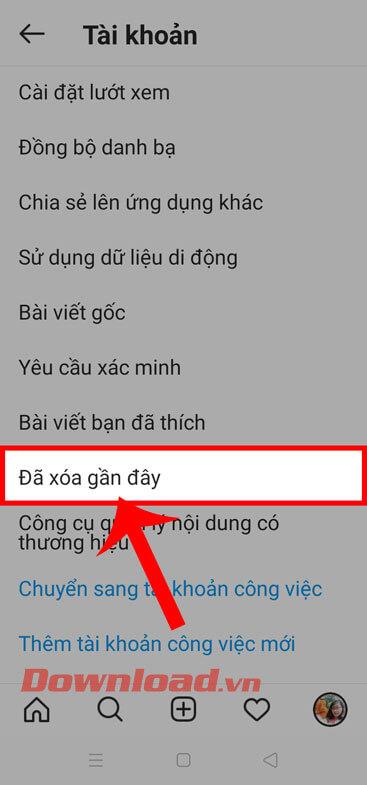
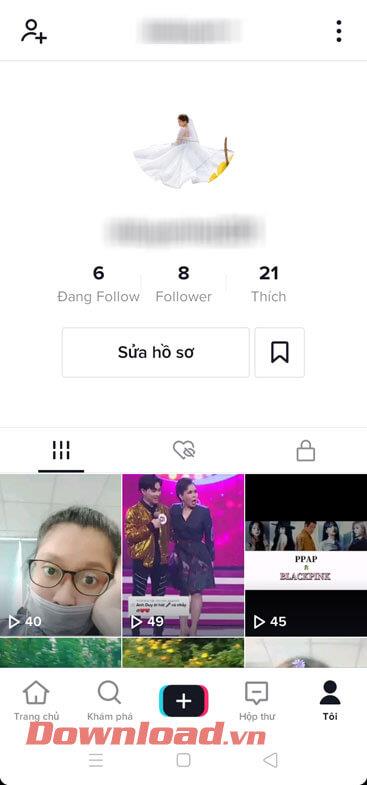
Je vous souhaite du succès !
Découvrez comment changer facilement le nom de votre thème WordPress et personnaliser votre site Web en fonction de votre marque
Un guide complet pour acheter ou échanger la tête sans tête exclusive, connue pour son effet décoratif unique, dans Robolox.
Si vous essayez de piller ou de réquisitionner un navire dans Starfield, vous devez d'abord vous assurer qu'il ne peut pas échapper au combat. La désactivation des moteurs d'un navire est un précurseur
Microsoft Excel, réputé pour sa capacité à effectuer des calculs complexes, peut également faciliter une division simple. Cela peut être utile dans des situations réelles,
Bloquer quelqu'un sur Instagram peut être nécessaire pour de nombreuses raisons. C'est peut-être parce que la personne est un troll ou toxique. Ou ça pourrait être ton ex, et toi
Lorsque vous utilisez votre iPhone et que les applications commencent à planter ou à ralentir considérablement, vous redémarrez normalement votre appareil pour qu'il fonctionne à nouveau correctement. Mais
Quiconque a été en ligne est probablement tombé sur une fenêtre contextuelle indiquant : « Ce site utilise des cookies ». Vous avez toujours la possibilité d'accepter tout
Le calcul de grandes quantités de données dans Excel peut s'avérer fastidieux et fastidieux, c'est pourquoi l'automatisation est utile. Si vous utilisez régulièrement Excel, vous
Est-il temps de remplacer votre bracelet Apple Watch ? Nous allons vous montrer comment retirer votre bracelet Apple Watch dans ce didacticiel utile.
Les pop-ups Web sont devenues tellement synonymes de pages indésirables que la plupart des navigateurs les bloquent par défaut. Cependant, de temps en temps, un site peut avoir un
Les Sims 4 est le dernier opus d'une franchise de jeux lancée il y a près de 20 ans. Aujourd'hui, il propose des fonctionnalités et des paramètres cachés pour donner aux utilisateurs
À mesure que la vie devient plus virtuelle, savoir comment envoyer avec succès une pièce jointe dans votre application Messenger, que ce soit pour des raisons professionnelles ou personnelles, est devenu une nécessité.
Il existe de nombreuses raisons pour lesquelles vous aimez filmer et monter. Vous pouvez filmer les lieux que vous avez visités, les personnes que vous aimez et capturer tout moment spécial que vous souhaitez
Si vous avez rencontré une erreur de manifeste Steam indisponible, le client Steam n'a pas réussi à accéder au manifeste. L'erreur se produit lorsque la plateforme ne trouve pas
Avec Google Maps, vous pouvez visiter de nouveaux endroits sans craindre de vous perdre. Tout ce que vous avez à faire est d'entrer votre lieu de départ et votre destination,
Lors de l'enregistrement d'un compte auprès de Telegram, vous devez ajouter un numéro de téléphone à vos informations personnelles. Si vous êtes curieux de confirmer celui de quelqu'un d'autre
Bien qu'il soit créé par la société mère de TikTok, CapCut offre bien plus de contrôle sur une vidéo que TikTok. Vous pouvez utiliser les excellents outils d'édition de CapCut pour
Si vous préférez préserver votre vie privée en cachant l'espace derrière vous pendant les appels Zoom, il peut être dans votre intérêt d'utiliser le flou de Zoom.
Découvrez comment transformer votre Amazon Echo Show en cadre photo numérique avec Amazon Photos dans ce guide.
Vous avez la possibilité de faire de Chrome votre navigateur par défaut lorsque vous l'utilisez pour la première fois. Si vous ignorez l'invite, vous pouvez toujours utiliser le navigateur


















